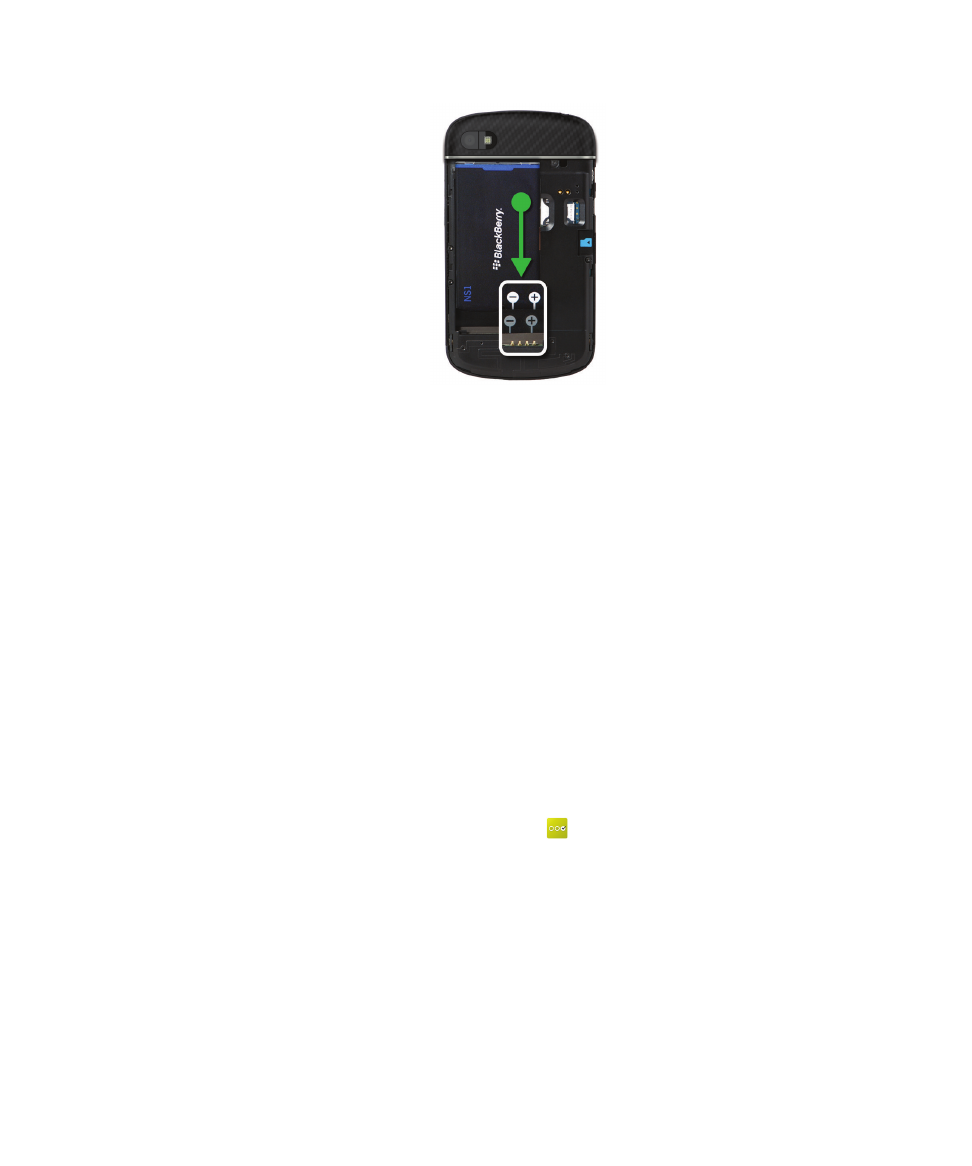
Mozdulatok használata
Szánjon némi időt arra, hogy áttanulmányozza, hogy hogyan vezérelheti BlackBerry készülékét különféle mozdulatokkal.
Felhasználói útmutató
Beállítások és alapvető konfigurálások
21
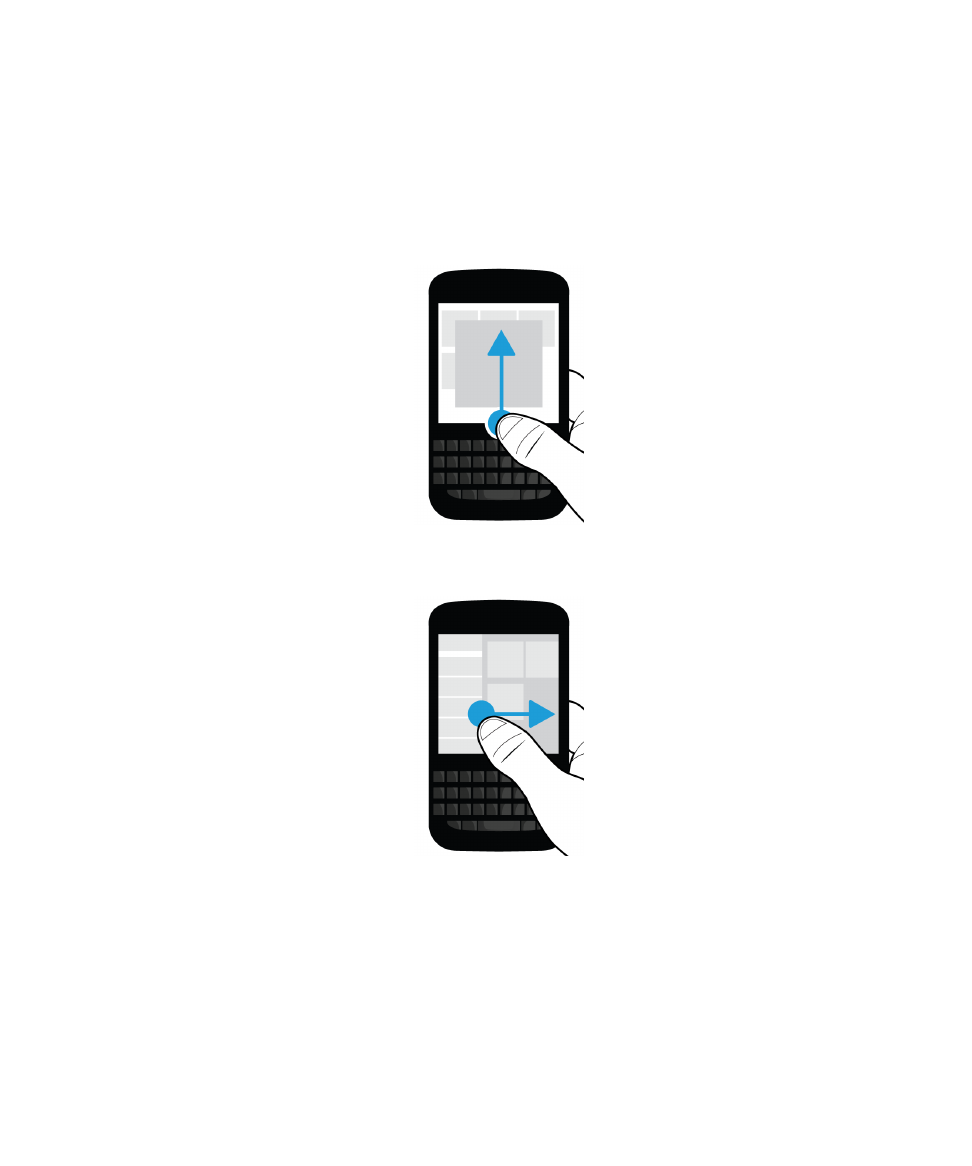
A kezdőképernyő mozgatása
Ha szeretne jártas lenni a kezdőképernyő használatában, próbálja ki a következő mozdulatokat.
1.
Ha bármikor szeretne a kezdőképernyőre visszatérni, húzza felfelé az ujját a képernyő alsó részétől.
2.
A BlackBerry Hub alkalmazásban található üzenetek megtekintéséhez húzza az ujját balról-jobbra.
3.
A megnyitott alkalmazások megtekintéséhez (amennyiben vannak), húzza el ujját jobbról-balra. Az összes
alkalmazás megtekintéséhez húzza ujját továbbra is jobbról-balra.
Felhasználói útmutató
Beállítások és alapvető konfigurálások
22
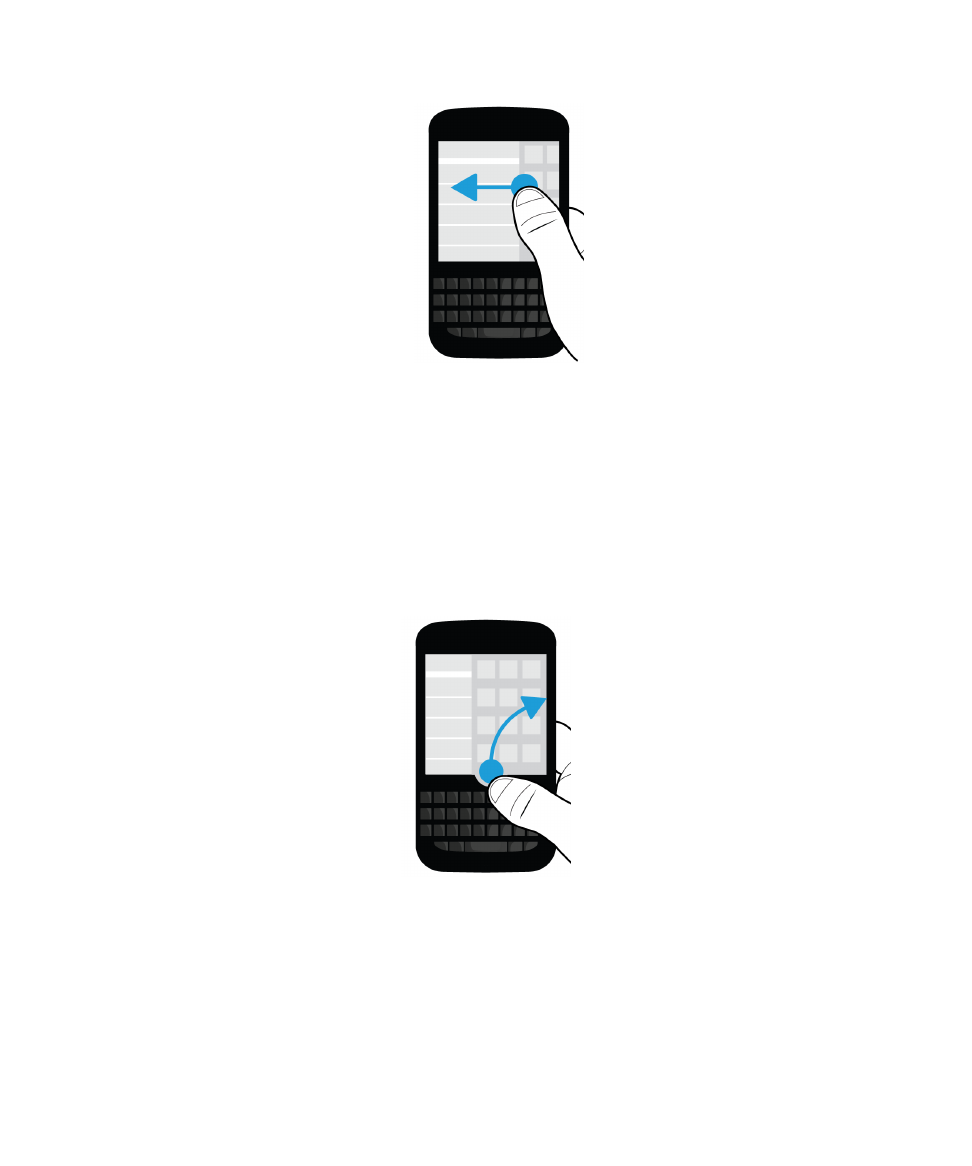
Üzenetek gyors ellenőrzése a BlackBerry Hub
rendszerben
Az üzenetek megtekintéséhez ellenőrizheti a BlackBerry Hub alkalmazást, vagy BlackBerry készülékén bárhonnan
megnyithatja azt.
Húzza felfelé az ujját a képernyőn az alsó részétől jobbra.
Tipp: Tartsa ujját a képernyőn, amíg bepillant a BlackBerry Hub alkalmazásba. A korábban végzett tevékenységéhez való
visszatéréshez csúsztassa újból lefelé az ujját.
Felhasználói útmutató
Beállítások és alapvető konfigurálások
23
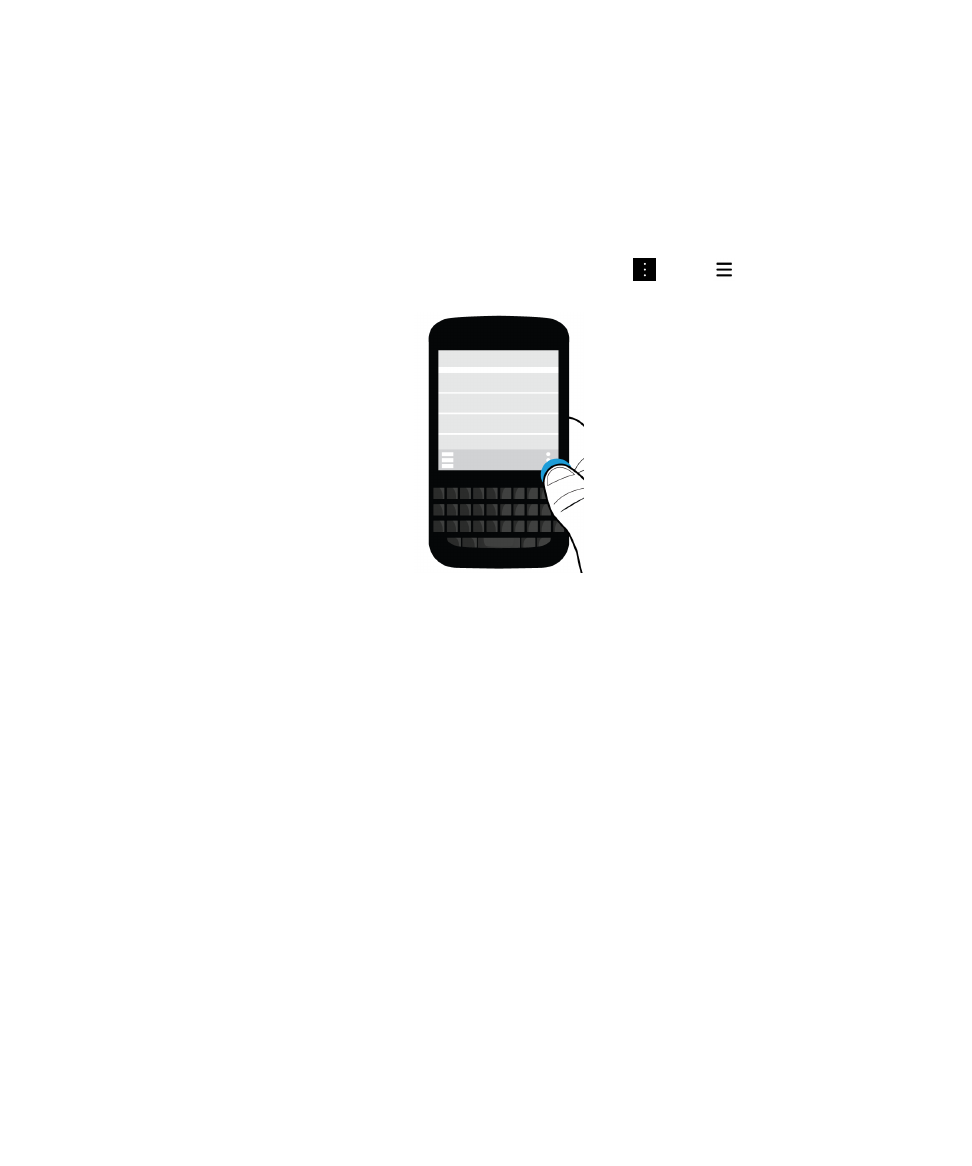
A menük megjelenítése
A menükben funkciókat, beállításokat és súgót talál.
Végezze el a következő műveletek egyikét:
• Az alkalmazással végezhető további műveletek megtekintéséhez érintse meg a
vagy a
elemet.
• Az adott elemhez (például zeneszámhoz vagy képhez) elérhető műveletek megtekintéséhez tartsa hosszan lenyomva
az elemet.
Tipp: A képernyő jobb oldalán megjelenő ikonok nevének megtekintéséhez tartsa hosszan lenyomva az ikont. Húzza el
ujját az ikonról, nehogy kijelölje azt.
• Az alkalmazás beállításainak és súgójának megtekintéséhez húzza lefelé az ujját a képernyő felső részétől indulva.
• Ha szeretné megkeresni a készülék beállításait, húzza lefelé az ujját a kezdőképernyőn a képernyő felső részétől
indulva.
Megjegyzés: Ha egy alkalmazásban szeretné megtalálni a készülék beállításait, húzza lefelé két ujját a képernyő
tetejéről.
Felhasználói útmutató
Beállítások és alapvető konfigurálások
24
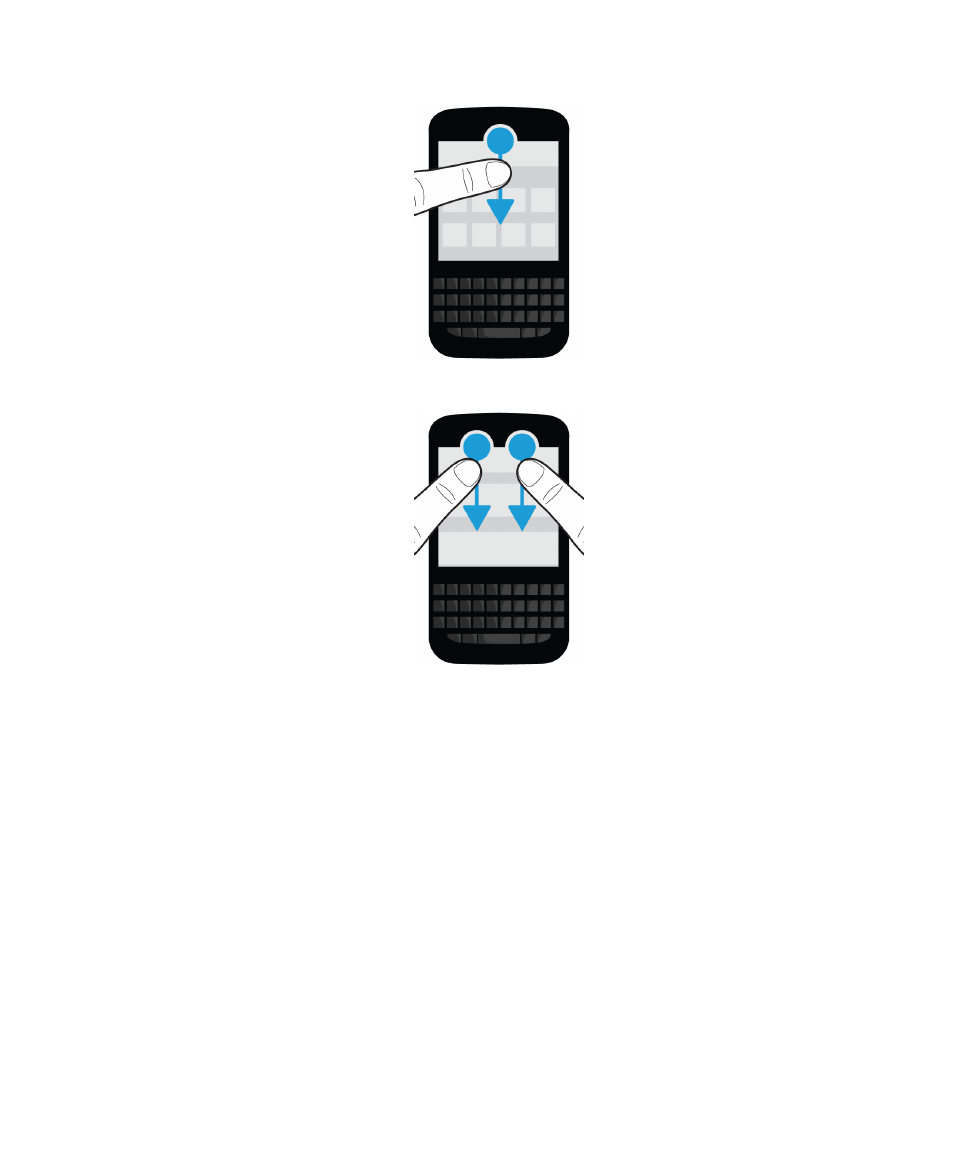
Elemek közötti görgetés és mozgatás
A listák görgetéséhez, weboldalak pásztázásához vagy képek lapozásához csúsztassa az ujját a képernyőn.
Végezze el a következő műveletek egyikét:
• A görgetéshez csúsztassa az ujját fel- és lefelé.
Felhasználói útmutató
Beállítások és alapvető konfigurálások
25
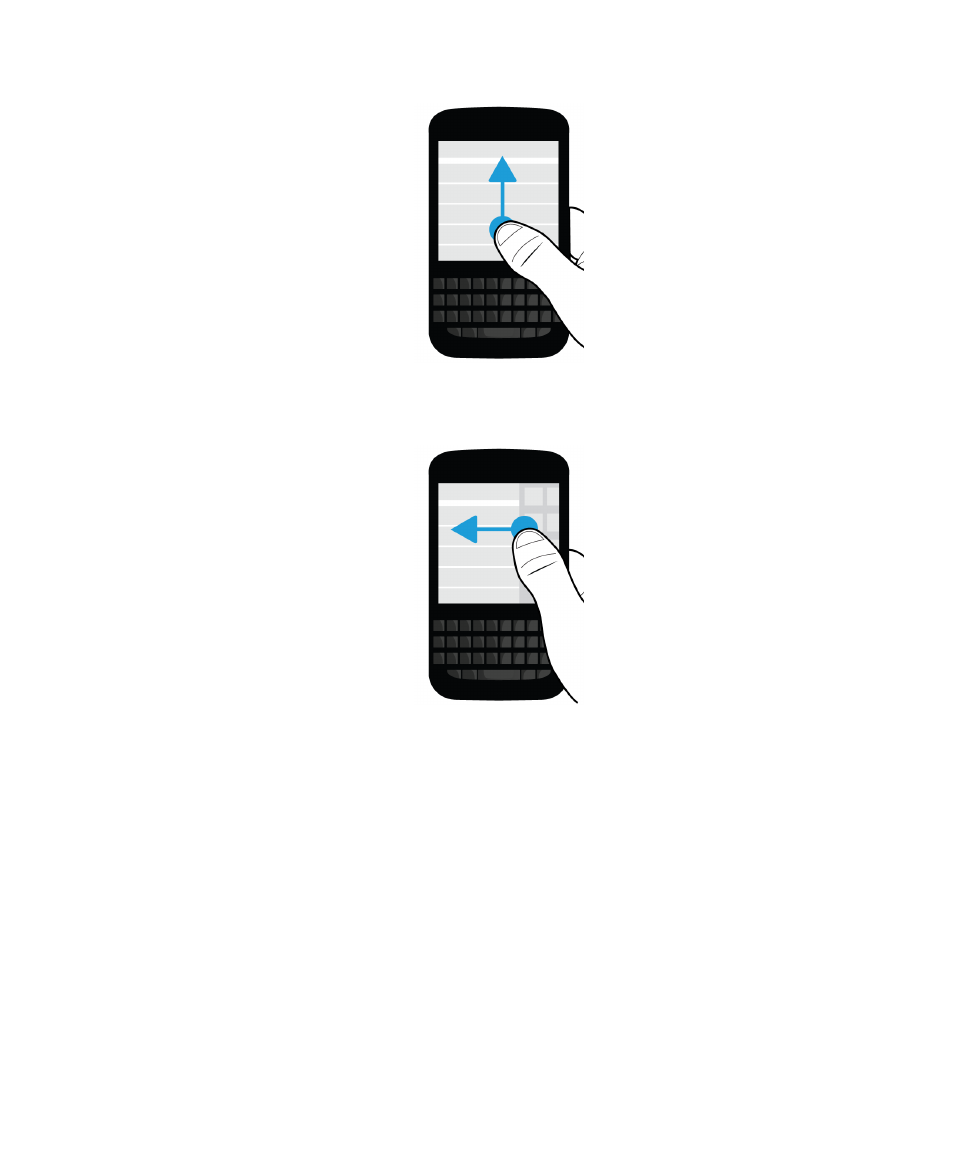
• A BlackBerry Hub és az alkalmazások közötti mozgáshoz csúsztassa az ujját jobbra-balra.
A csúszkák használata
Ha a képernyőn csúszka látható, segítségével továbbhaladhat a fájlok, például dalok vagy videók tartalmában, vagy
lapozhat például az e-könyvekben.
Ehhez húzza a csúszka fogópontját.
Felhasználói útmutató
Beállítások és alapvető konfigurálások
26
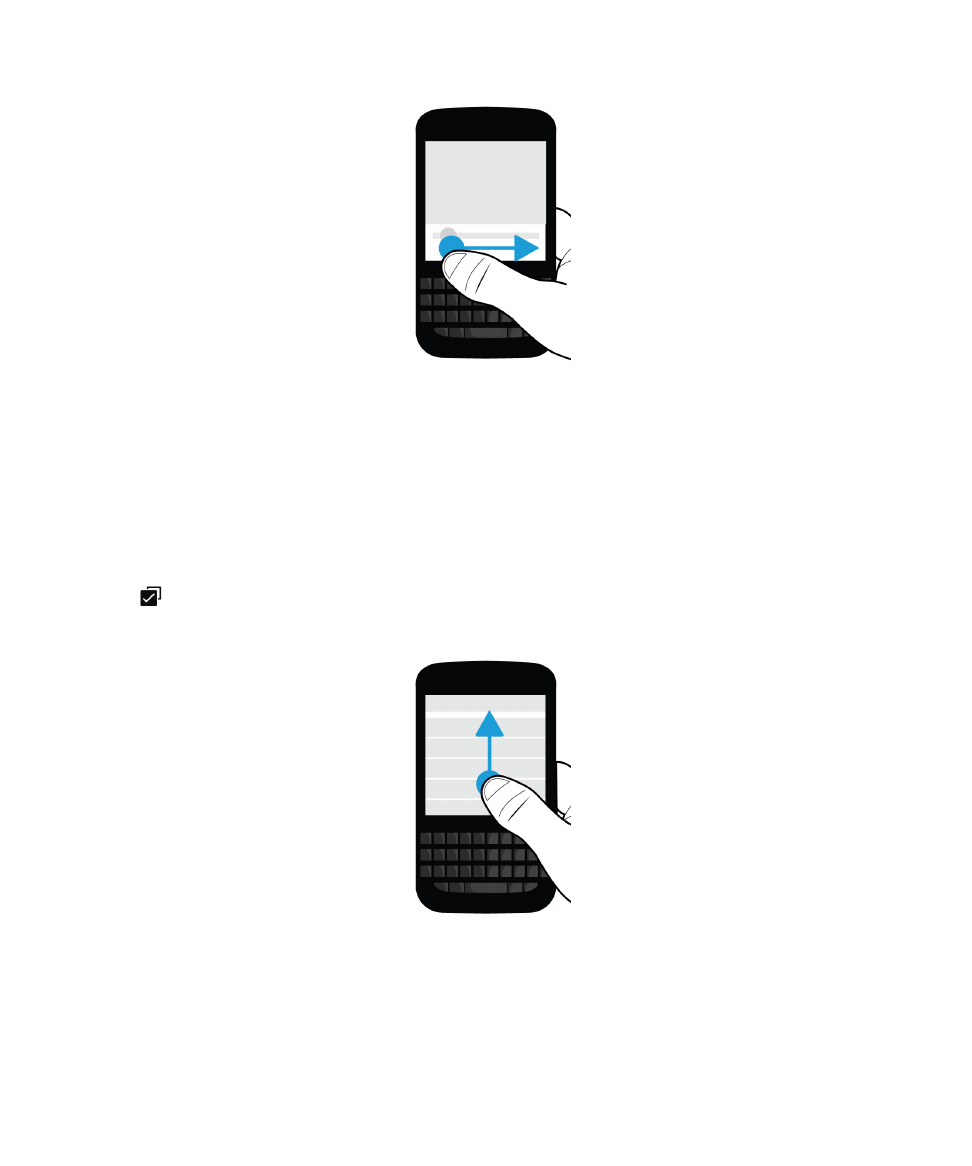
Elemek kijelölése
Végezze el a következő műveletek egyikét:
• A kívánt elem kiválasztásához csak érintse meg az elemet. Ha az elem megnyitható, akkor meg is nyílik.
• A kívánt elem megnyitás nélküli kijelöléséhez érintse meg hosszan az elemet.
• Több elem, például megosztani kívánt kép vagy dal kijelöléséhez érintsen meg és tartson nyomva egy elemet. Érintse
meg a
elemet, majd néhány további elemet. Elem törléséhez érintse meg újra az elemet.
Felhasználói útmutató
Beállítások és alapvető konfigurálások
27
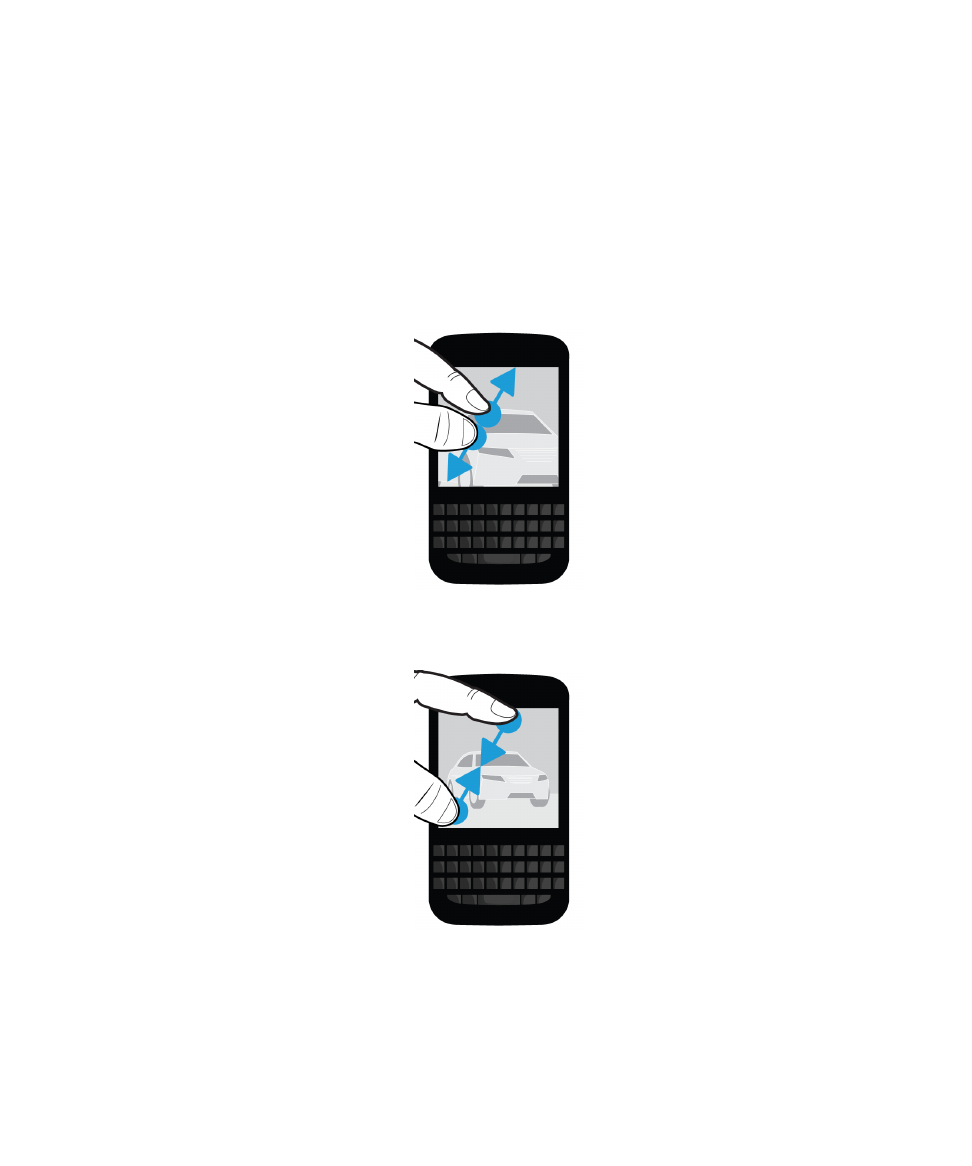
A képernyő nagyítása és kicsinyítése
Ha közelebbről kívánja a képet megtekinteni, vagy ha nehezen tudja elolvasni az apró betűs szövegeket, felnagyíthatja a
képernyőt. Ha többet kíván látni a képernyőből, kicsinyítse le.
Végezze el a következő műveletek egyikét:
• A nagyításhoz távolítsa egymástól ujjait a képernyőn.
• A kicsinyítéshez közelítse egymáshoz ujjait.
Felhasználói útmutató
Beállítások és alapvető konfigurálások
28